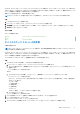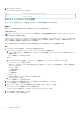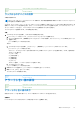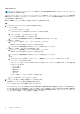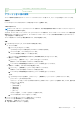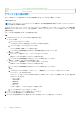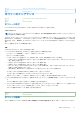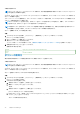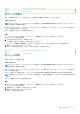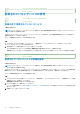Users Guide
Table Of Contents
- Dell EMC OpenManage Enterprise Power Managerバージョン2.0 ユーザーズ ガイド
- 目次
- はじめに: Power Manager
- 変更履歴
- 本リリースの新機能
- 互換性マトリックス
- ライセンス要件
- 拡張性とパフォーマンス
- はじめに:Power Manager
- デバイス検出ジョブの作成
- Power Managerデバイスの監視および管理
- ラック管理
- 電力削減中のデータ センターの管理
- Power Managerデータへのクイック アクセス
- 保守 Power Manager
- アラート
- のレポート Power Manager
- アップデート Power Manager
- よくあるお問い合わせ(FAQ)
- トラブルシューティング
- 付録
- その他の情報
Identifier GUID-4013C319-65F3-4251-9ADA-E23C23E168FF
Version 11
Status Translation Validated
ポリシーの有効化
ポリシーを有効にすると、デバイスまたはグループで電力または温度の上限がアクティブになります。
このタスクについて
メモ: デバイス マネージャーとしてログインしている場合は、自分の権限適用範囲に含まれているデバイス グループとデバイ
スのみを表示および管理できます。
たとえば、デバイス マネージャー DM1 ユーザーとしてログインしている場合は、デバイス マネージャー DM1 ユーザーが作成した
ポリシーのみを有効にすることができます。
ポリシーを有効にするには、次の手順を実行します。
手順
1. OpenManage Enterprise を起動し、[プラグイン] > [電源管理] > [ポリシー]の順にクリックします。
[ポリシー]タブが表示されます。
2. 次のいずれかの方法でポリシーを有効にします。
● 有効化するポリシーを選択し、[有効化]をクリックします。
● ポリシーの作成時または編集時に、[電力ポリシーの作成]ウィザードから[有効化]オプションを選択します。
3. 確認ウィンドウで[はい]をクリックします。
ポリシーが正常に有効になると、ポリシーに対して目盛マークが表示されます。
Identifier
GUID-1D817A1C-7F0B-4BCA-8914-21FD17B3C59C
Version 10
Status Translation Validated
ポリシーの削除
不要になったポリシーを削除します。
このタスクについて
メモ: デバイス マネージャーとしてログインしている場合は、自分の権限適用範囲に含まれているデバイス グループとデバイ
スのみを表示および管理できます。
たとえば、デバイス マネージャー DM1 ユーザーとしてログインしている場合は、デバイス マネージャー DM1 ユーザーが作成した
ポリシーのみ削除できます。
アクティブなポリシーが削除されると、ポリシーによって適用される電力消費制限または温度しきい値もすべて削除されます。
メモ: 温度でトリガーされるアクティブなポリシーを削除すると、緊急時の電力削減(EPR)がグループから自動的に削除され
ます。
ポリシーを削除するには、次の手順を実行します。
手順
1. OpenManage Enterprise を起動し、[プラグイン] > [電源管理] > [ポリシー]の順にクリックします。
[ポリシー]タブが表示されます。
2. 削除するポリシーを選択し、[削除]をクリックします。
3. 確認ウィンドウで[はい]をクリックします。
ポリシーが正常に削除されます。
保守 Power Manager 69